В този учебник ще научите как да създадете привлекателно миниатюрно изображение с помощта на Adobe Firefly. Ще прегледаме основите и след това заедно ще извършим практически проект. Ще научите как да вмъкнете текст в изображения и как да персонализирате миниатюрните изображения си, за да ги направите привлекателни и уникални. Тези знания не само могат да се използват за миниатюрни изображения в YouTube, но и за множество други приложения.
Най-важни изводи
- Можете да генерирате текст чрез изображения в Adobe Firefly.
- Креативното комбиниране на изображения и текст може значително да подобри вашето миниатюрно изображение.
- Използването на инструмента "Генеративно попълнение" ви позволява бързо да промените определени части на изображението.
- Някои онлайн инструменти могат да бъдат много полезни, за да завършите и оптимизирате вашите дизайни.
По стъпково ръководство за създаване на миниатюрно изображение
Стъпка 1: Създайте ново изображение
Първо отворете Adobe Firefly и изберете "Текст към изображение". Обърнете внимание на правилното съотношение на страните за вашето миниатюрно изображение. За YouTube е особено подходящ форматът 16:9.
Стъпка 2: Формулирайте правилното искане
Сега настъпва моментът да създадете креативно искане. Можете да помислите за нещо уникално или футуристично, което привлича вниманието на зрителя. Например: "Будеще вдъхновено от по-широко светение с неонови светлини по ръба на спокойно отразяващо езеро на Марс".
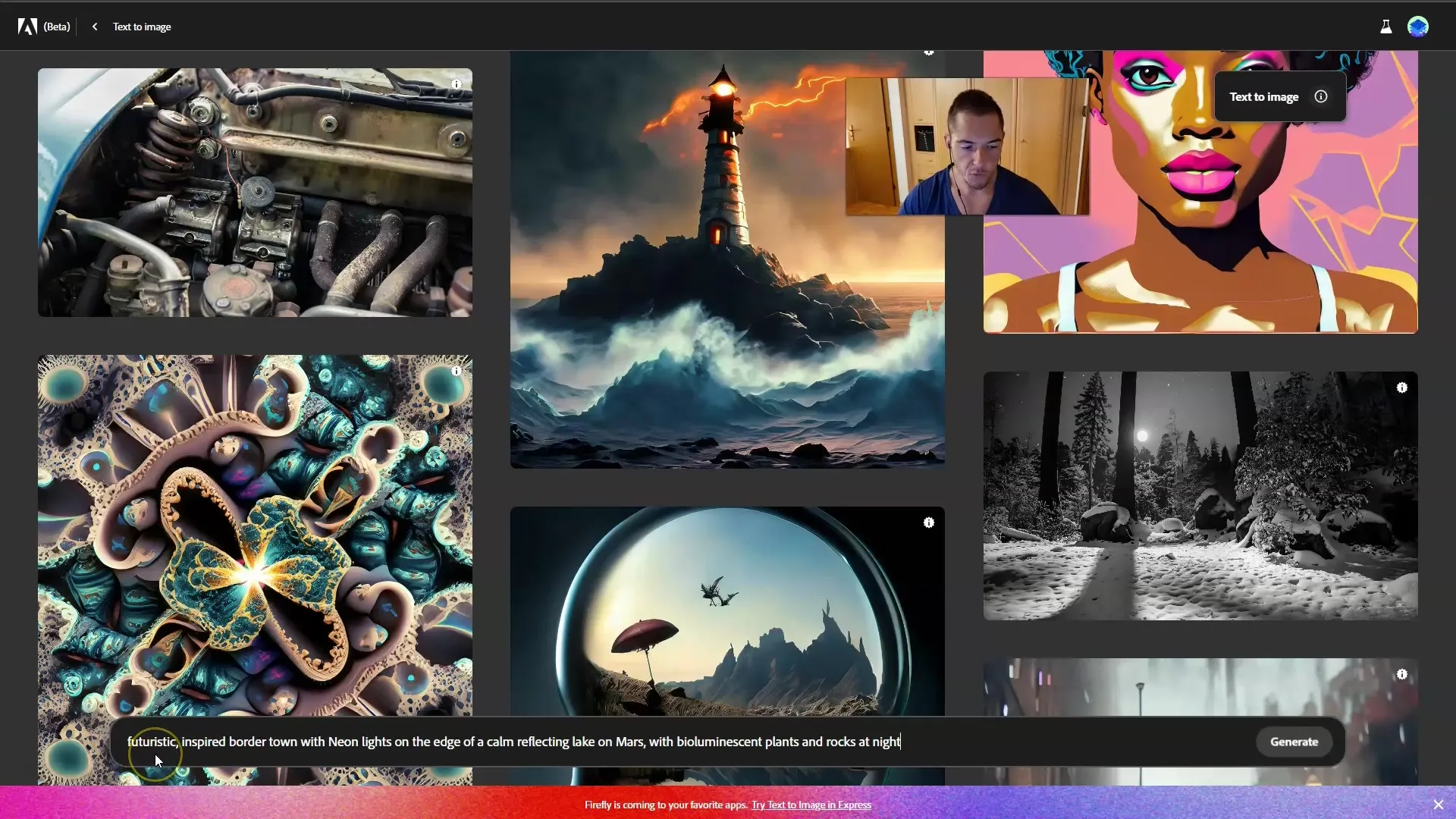
Стъпка 3: Генериране на изображението
Цъкнете "Генериране", за да създадете изображението. Получавате вашето изображение и може да решите дали отговаря на вашите очаквания. Обмислете също така дали елементи като луната във вашата композиция на изображението имат смисъл.
Стъпка 4: Настройте изображението
Ако не сте напълно удовлетворени от изображението, можете да използвате инструмента "Генеративно попълнение", за да премахнете или промените определени части от изображението. Този функционалност ви дава възможност да довършите изображението си още повече.
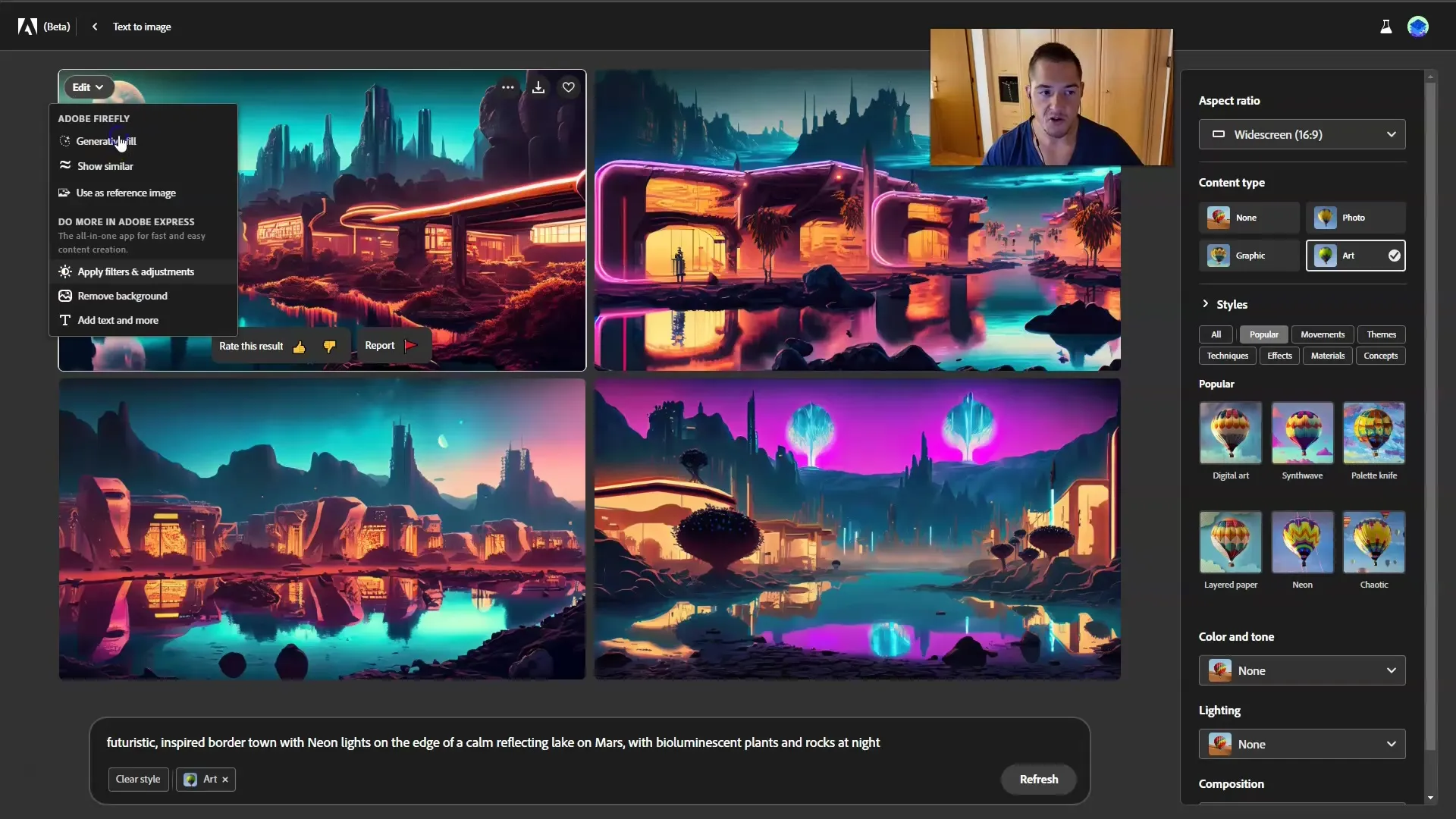
Стъпка 5: Създайте текст
Следващата стъпка е създаването на текста, който искате да вмъкнете във вашето миниатюрно изображение. Кликнете върху "Генериране на текст". Експериментирайте с различни шрифтове и размери. За нашето миниатюрно изображение използваме текста "Аз на Марс".
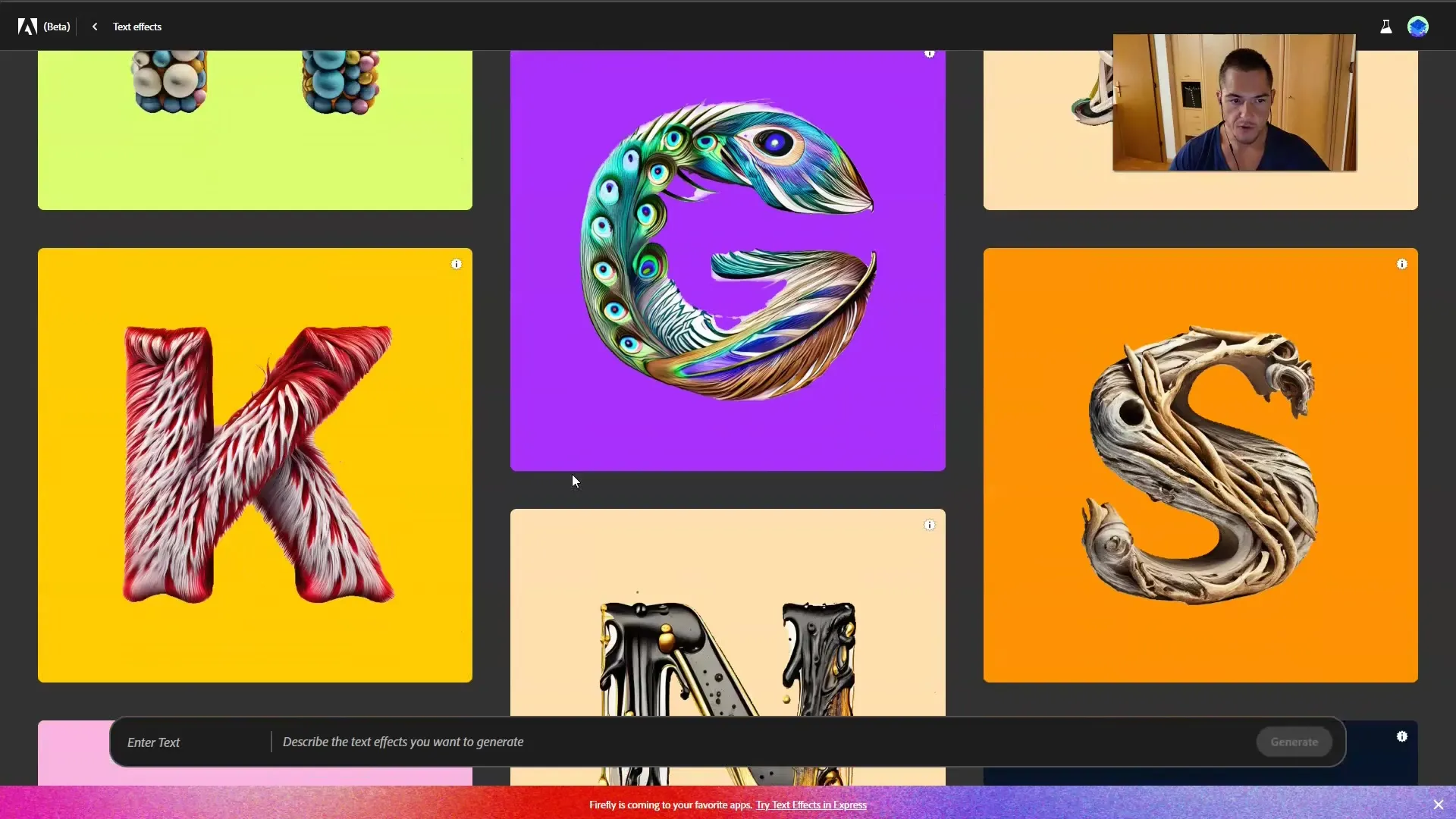
Стъпка 6: Изтеглете текста
Когато сте доволни от текста, може да го изтеглите, за да го използвате в следващата фаза. Обърнете внимание на съгласуваността на шрифта и цветовете, които сте използвали, с вашето изображение.
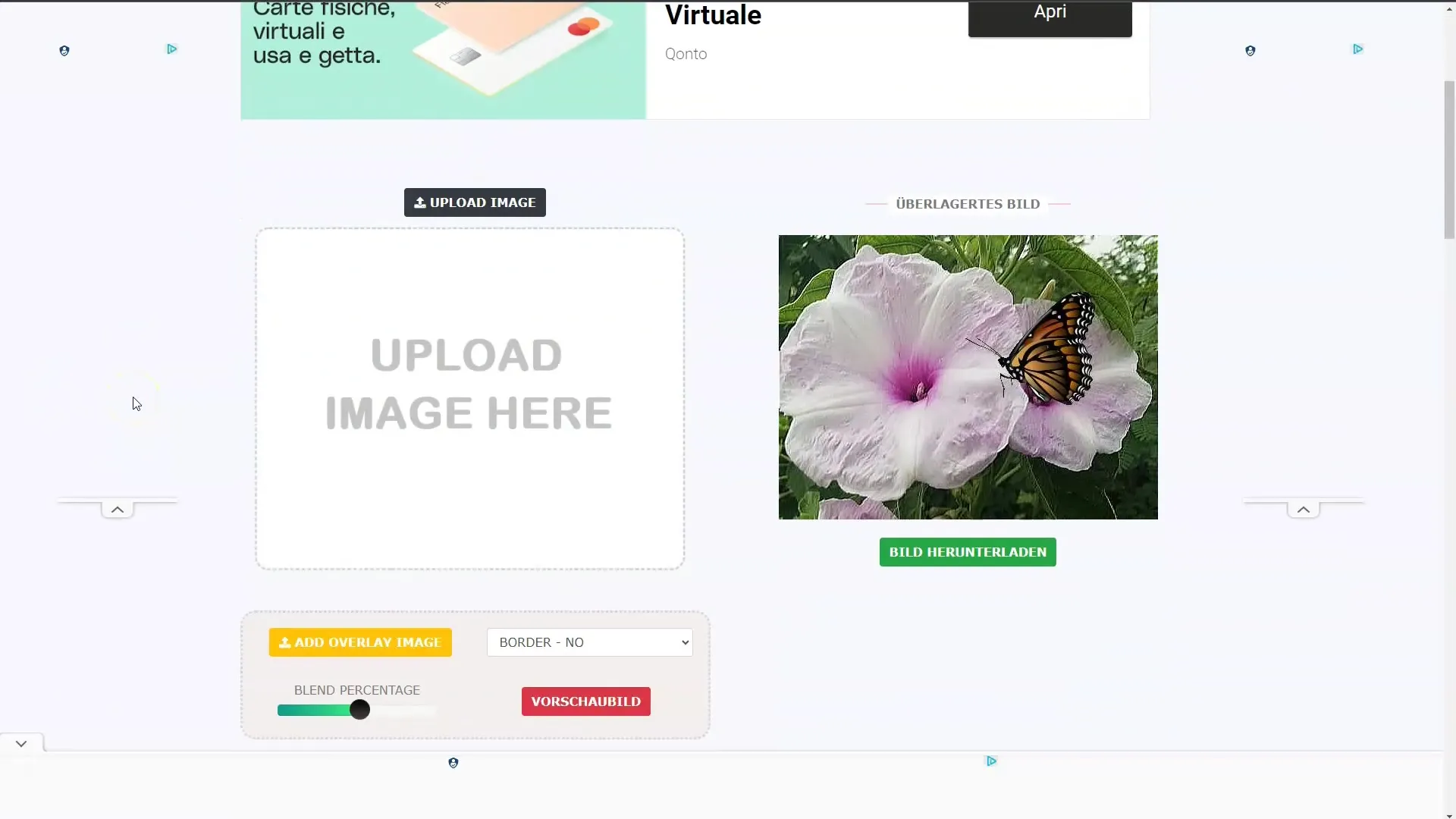
Стъпка 7: Използване на онлайн инструмент
Сега е време да използвате онлайн инструмент, за да комбинирате вашето изображение и текста. Качете изображението от Firefly и добавете текста като overlay. Уверете се, че промените размера на текста, за да съответства идеално на вашето изображение.
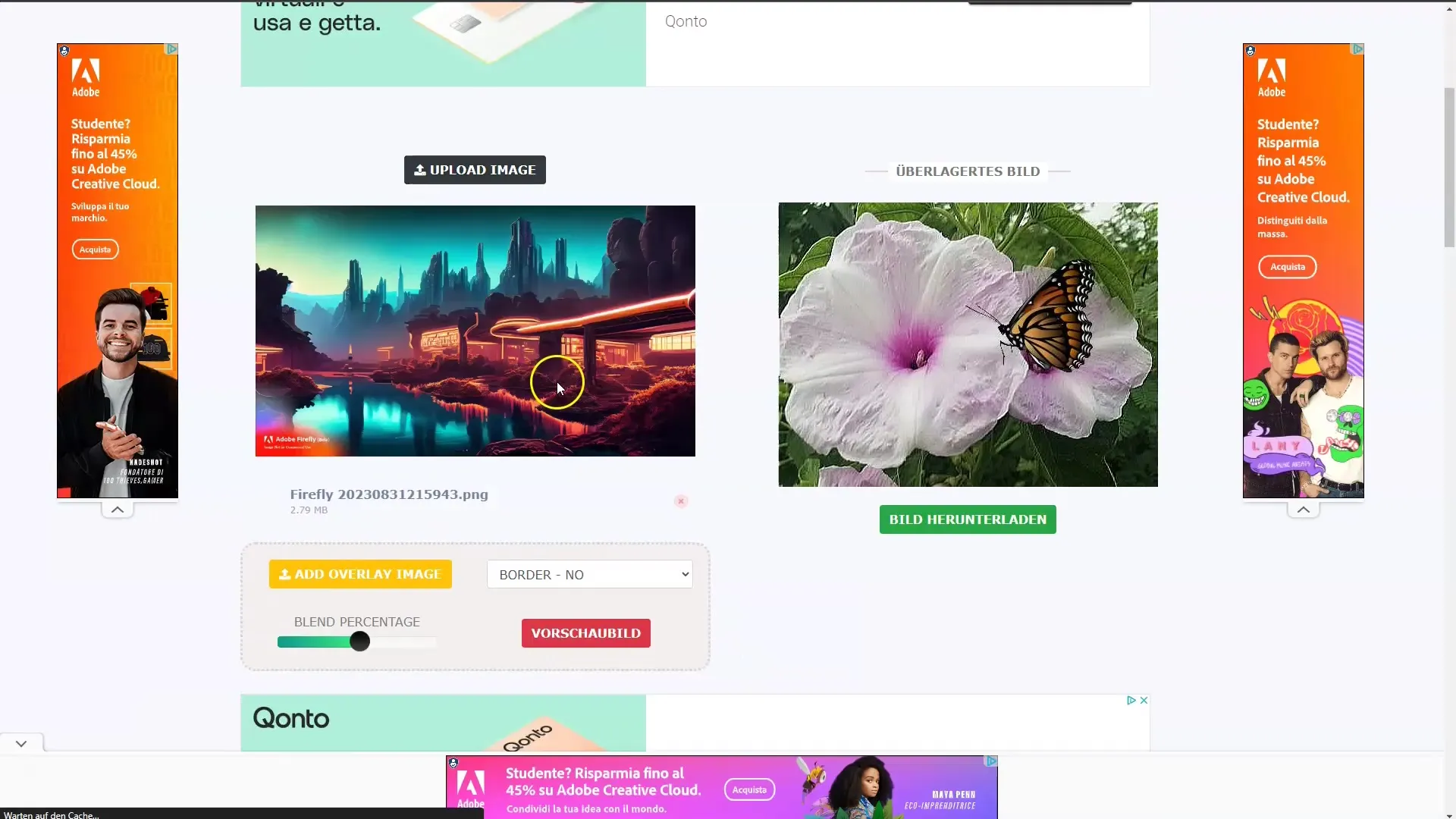
Стъпка 8: Настройте и запазете миниатюрното изображение
Сега можете да настроите вашето миниатюрно изображение според вашите желания. Обърнете внимание, че информацията за качеството на съдържанието трябва да бъде вградена, ако искате да използвате изображението публично. Кликнете върху "Преглед на изображението", за да видите как изглежда вашето миниатюрно изображение.
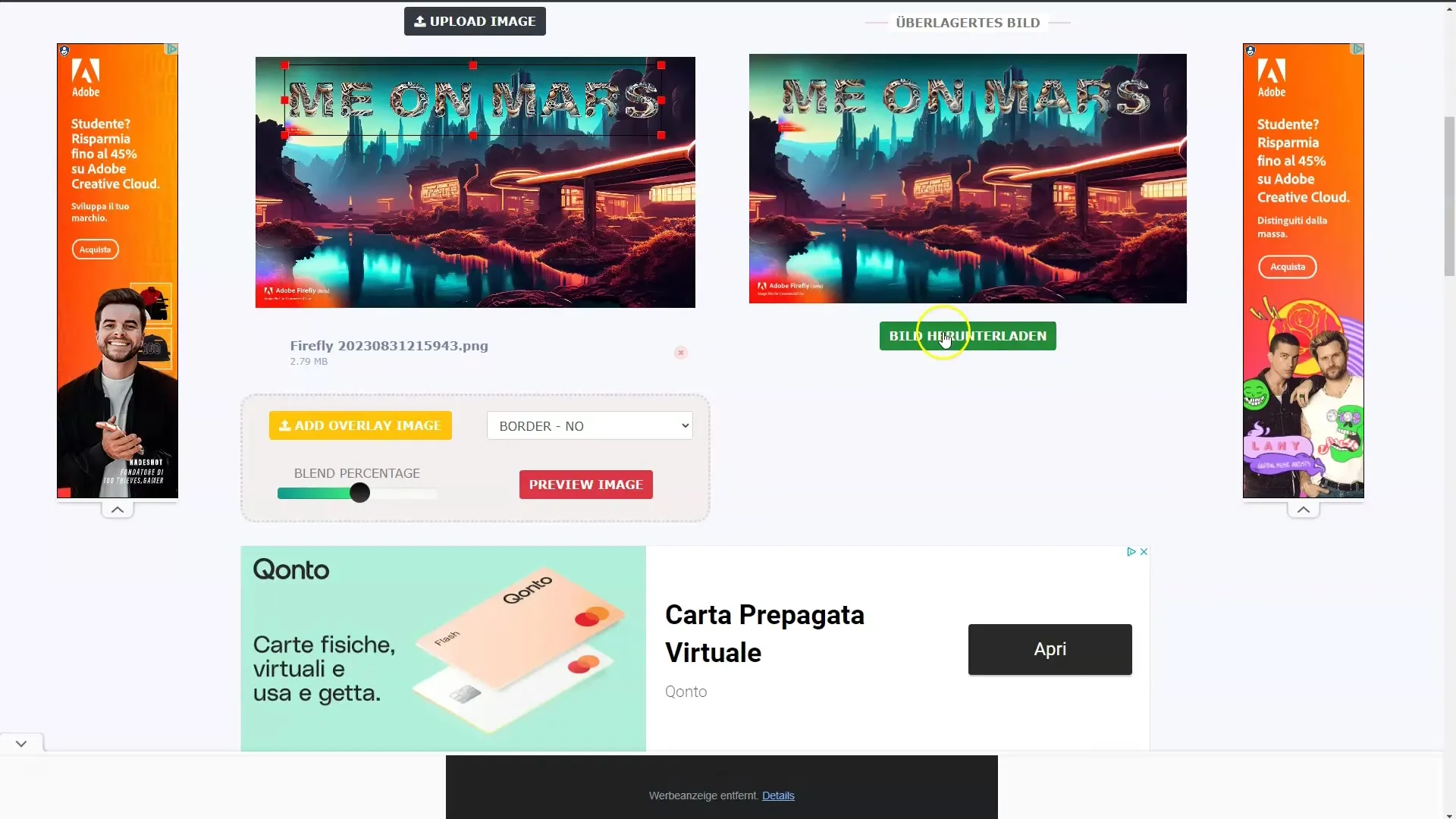
Стъпка 9: Използване на "Генеративно попълнение" за завършителни настройки
Ако искате да довършите допълнително вашето миниатюрно изображение, можете отново да използвате инструмента "Генеративно попълнение" и да направите по-малки настройки. Например, как изглежда текстурата или остротата на изображението.
Стъпка 10: Завършване и запазване
След като извършите всички настройки, изтеглете своето финално миниатюрно изображение. Вече можете да го използвате за вашите цели, било то в социалните мрежи, YouTube или просто като фоново изображение.
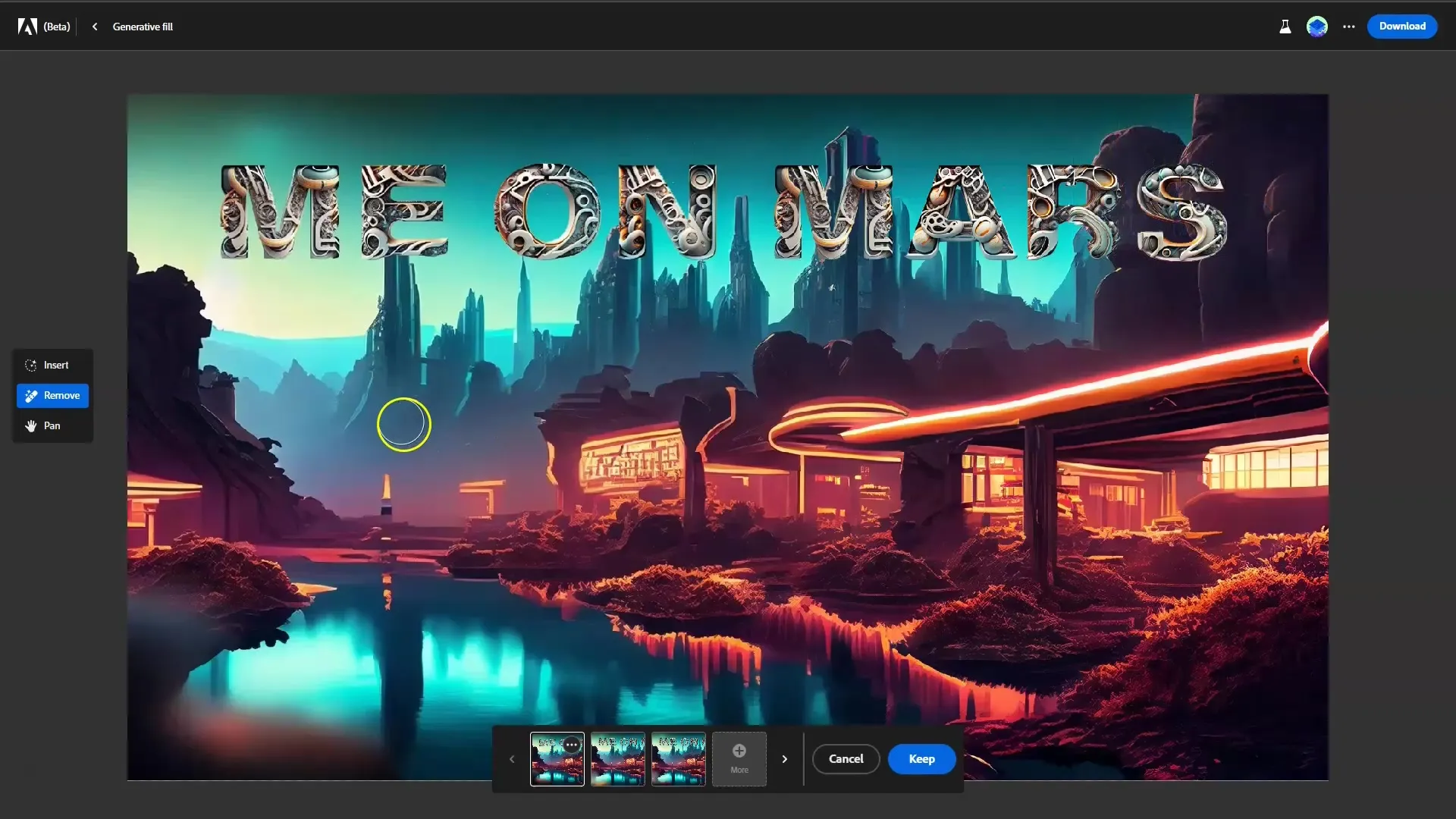
Резюме
В този урок прегледахме основите на Adobe Firefly и създадохме креативен миниатюрен дизайн. Научихте как да създадете визуално привлекателен дизайн, използвайки текстови команди и инструмента "Generative Fill". Също така видяхте как е важно да използвате правилните онлайн инструменти, за да завършите вашия миниатюрен дизайн.
Често задавани въпроси
Какви софтуерни приложения са нужни за създаване на миниатюри?Необходими са ви Adobe Firefly и може би онлайн инструмент за обработка на изображения.
Как мога да изтегля изображението?Цъкнете върху "Изтегляне" в горния десен ъгъл, за да запазите изображението си.
Мога ли да ползвам миниатюра за комерсиални цели?Уверете се, че вашите потребителски идентификационни данни са правилни, преди да го публикувате.
Има ли специфични изисквания за миниатюри в YouTube?Да, оптималният размер е 1280 x 720 пиксела със съотношение на страните 16:9.
Как мога да променя текстовете на моята миниатюра по-късно?Можете да редактирате текста в онлайн инструмента, в който сте заредили изображението си.


